reklama
Kolik předplatných e-mailů máte? 50? 100? 200? Pokud jste jako já, nemáte absolutně tušení, ale víte, že je to hodně. V zájmu odmítnutí doručené pošty je čas jednat.
Ale odhlášení není vždy odpověď - některé zpravodaje rozhodně stojí za přečtení! (Pokud něco potřebujete podivínský módní poradenství 5 skvělých módních zpravodajů, na které byste se měli přihlásit, pokud jste Geek Přečtěte si více , například.) Co tedy můžete udělat, abyste odmítli doručenou poštu plnou zpravodajů?
Získejte denní přehled
Představte si, že místo toho, abyste každé ráno přijímali desítky e-mailů, mohli byste místo toho dostávat pouze jeden e-mail. Ukázali jsme vám jak Unroll.me vám může pomoci hromadně se odhlásit z nechtěných zpravodajů, a to je skutečně užitečné, ale pokud nechcete všechny své zpravodaje vyhodit do koše, může vám také pomoci s jejich správou. Poté, co Unroll.me udělíte přístup ke svému e-mailovému účtu, uvidíte na hlavním panelu všechna vaše předplatné a pro každou z nich můžete vybrat jednu ze tří možností: Odhlásit odběr, srolovat, nebo nechte v doručené poště.

Pokud zvolíte možnost „roll up“, bude předplatné přidáno k vašemu každodennímu e-mailu s přehledem, který je doručován každé ráno. Množství nepořádku, které se odstraní z vaší doručené pošty, je úžasné - nejenže můžete všechny svinout informační bulletiny do jednoho e-mailu, ale můžete také zahrnout oznámení sociálních sítí a další automatizované e-maily také. Pokud chcete zobrazit úplný text jakékoli položky v souhrnu, stačí na ni kliknout a v prohlížeči se zobrazí plná verze. A žádný z e-mailů nebude smazán - jsou archivovány, takže k nim budete mít přístup prostřednictvím svého e-mailového účtu později.

Zdá se, že také existuje nová služba s názvem FollowLetter, která nabízí podobné funkce. Momentálně je bohužel v beta verzi pouze pro pozvání. Požádal jsem o pozvání, ale ještě jsem neobdržel. Pokud ano, podám o tom zprávu! (A pokud to někdo tam vyzkoušel, zanechte prosím komentář a dejte nám vědět, jak to funguje!)
Archivujte své zpravodaje
Pokud chcete své zpravodaje zcela odstranit z doručené pošty, abyste je mohli číst jinde, máte několik možností. Samozřejmě vždy můžete nastavit filtry v Gmailu, Hotmailu, Yahoo Jak nastavit filtry e-mailů v Gmailu, Yahoo Mail a OutlookFiltrování e-mailů je vaším nejlepším nástrojem, jak udržet vaši poštu v pořádku a uspořádanou. Zde je návod, jak nastavit a používat e-mailové filtry v Gmailu, Yahoo Mail a Outlook. Přečtěte si více nebo kterýkoli jiný poskytovatel pošty, který vám zasílá bulletiny do konkrétní složky a označí je jako přečtené (či nikoli), takže budou vždy archivovány, kde je později najdete. Ale existují i lepší alternativy.
Pokud nejste obeznámeni Pokud toto, pak to (IFTTT), nyní je skvělý čas se učit! (Průvodce Ultimate IFTTT: Používejte nejvýkonnější nástroj na webu jako profesionál Průvodce Ultimate IFTTT: Používejte nejvýkonnější nástroj na webu jako profesionálIf This Then That, také známý jako IFTTT, je bezplatná webová služba, která umožňuje spolupráci aplikací a zařízení. Nejste si jisti, jak sestavit applet? Postupujte společně s tímto průvodcem. Přečtěte si více je skvělý úvod do toho, co IFTTT dělá a jak to funguje.) Využitím možností aplikace Chcete-li provádět akce v reakci na určité spouštěče, můžete své zpravodaje archivovat na několik umístění.

Můžete například kombinovat pravidlo předávání a výše uvedený recept na přeposílání e-mailů do Pocket. K dispozici je také opravdu skvělý recept zasílání e-mailů označených „Evernote“ společnosti Evernote. Stačí si nastavit filtr Gmailu, abyste své e-maily označili štítkem „Evernote“ a označili je jako přečtené, takže budete nastaveni. (Existuje podobný recept na odesílání označených e-mailů do Pocket.) IFTTT má také e-mail digest kanál které můžete zkombinovat s vestavěným filtrováním Gmailu a vytvořit si vlastní verzi denního souhrnu Unroll.me.
Marcello Scacchetti také vytvořil opravdu skvělý skript, který vám umožní zálohujte e-maily z účtu Gmail do složek na Disku Google jako soubory PDF, což vám dává možnost vytvořit úložiště zpravodajů, které můžete procházet ve svém volném čase. Nastavení skriptu a jeho spuštění je jednoduchý proces - stačí použít štítek na všechny e-maily, které jste dostali chcete archivovat, poté v tabulce klikněte na „Archivovat zprávy Gmail“ a budou zkopírovány do vašeho Řídit. Poté můžete všechny tyto e-maily archivovat do štítků Gmailu nebo je jednoduše smazat. Když jsem spustil skript, obrazové e-maily se objevily bez obrázků, což je nejvhodnější pro textové zpravodaje.
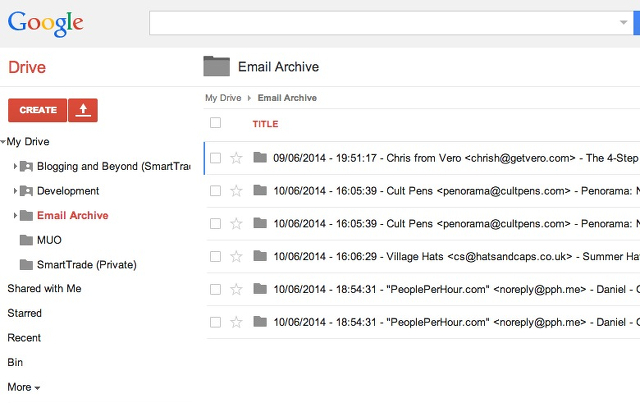
Uchovávejte informační bulletiny odděleně ve své doručené poště
Nedávné zavedení záložky s doručenou poštou Gmail přineslo Propagace kartu do složky Doručená pošta, kde bude automaticky zařazena řada zpravodajů. Samozřejmě, že bude automatizovaný, čas od času se to pokazí. Naštěstí však můžete pomoci Gmailu zjistit, které e-maily by měly být kategorizovány jako propagační a které by měly jít do primární doručené pošty. Když dostáváte informační bulletin do svého primárního pole, jednoduše jej přetáhněte na kartu Propagace (můžete to udělat také s položkami, které byste raději měli v primární doručené poště místo propagačních).
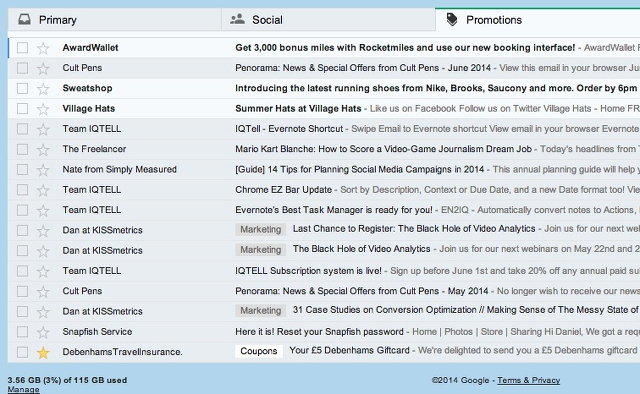
Poté, co jste naučili Gmail efektivně kategorizovat zpravodaje jako reklamní předměty, můžete většinu z nich utratit čas ve vaší primární doručené poště a stačí přejít na kartu Propagace, kdykoli budete chtít dohnat svou předplatné.
Vytvořte jiný účet
Mnoho lidí má k dispozici více e-mailových účtů pro různé účely. Tuto strategii lze použít také k tomu, aby vaše zpravodaje nepřekrývaly vaši doručenou poštu. Vytvořte si druhý účet u poskytovatele zdarma a pomocí tohoto účtu se přihlaste k odběru e-mailových zpravodajů. Pak stačí přejít na tento účet, pokud chcete získat nejnovější Groupon nabídky nebo si přečíst MakeUseOf informační bulletin (vy dělat získejte zpravodaj MakeUseOf, že?).
Pokud jste se již zaregistrovali na spoustu zpravodajů se svou primární e-mailovou adresou a chcete tuto strategii použít, měli byste můžete jednoduše nastavit pravidlo nebo filtr pro předávání zpravodajů z primárního účtu na sekundární a poté smazat jim. I když se jedná o méně než elegantní strategii, ušetří vám čas na úpravy každého z vašich odběrů.
Jak spravujete informační bulletiny?
Použil jsem řadu těchto různých metod a zjistil jsem, že denní shrnutí Unroll.me je pro mě nejlepší metodou. Líbí se mi, že vám to umožňuje shrnovat některé informační bulletiny a umožnit ostatním přístup do vaší doručené pošty, takže je určitě nenechte si ujít. Znám mnoho lidí, kteří používají velké e-mailové účty s velkým úspěchem. Každá z těchto strategií však bude fungovat a možná zjistíte, že kombinace z nich - nebo něco úplně jiného - je pro vás nejlepší. A pokud je vaše doručená pošta úplně mimo vykoupení, můžete vždy hromadné odhlášení z newsletterů Zrušte svou doručenou poštu: Pomocí těchto nástrojů můžete rychle odhlásit odběr více zpravodajůOdhlášení odběru zpravodajů je více než jen spam. Většina zpravodajů, které zaplňují naši doručenou poštu, neprodává léky ani nenabízí peníze za odměnu - jsou to pravé informační bulletiny od důvěryhodných společností, které jsme si sami předplatili ... Přečtěte si více .
Které strategie správy zpravodajů považujete za nejúčinnější? Sdílejte jakékoli kreativní tipy v komentářích níže!
Dann je konzultant pro obsahovou strategii a marketing, který pomáhá společnostem vytvářet poptávku a vede. Také blogy o strategii a marketingu obsahu na dannalbright.com.
